你们是不是也在使用win7呢?不过你们晓得win7中qsv文件如何打开呢?下文就带来了win7中打开qsv文件的具体操作方法。 1、下载安装迅捷视频转换器视频转换器。 2、安装完成后,将其打开,
你们是不是也在使用win7呢?不过你们晓得win7中qsv文件如何打开呢?下文就带来了win7中打开qsv文件的具体操作方法。

1、下载安装迅捷视频转换器视频转换器。
2、安装完成后,将其打开,在界面中找到添加文件夹的选项,也可以直接把文件拖到界面中。
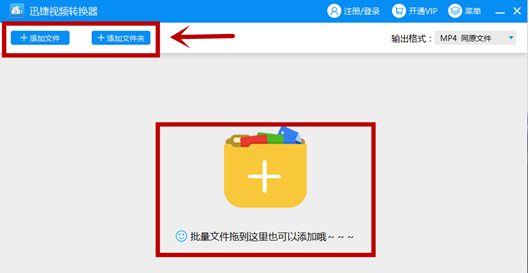
3、对转换文件进行设置,左边是视频格式,右边是视频参数。
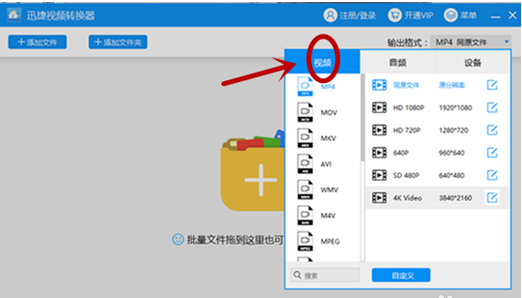
4、视频添加完成后,点击“转换”
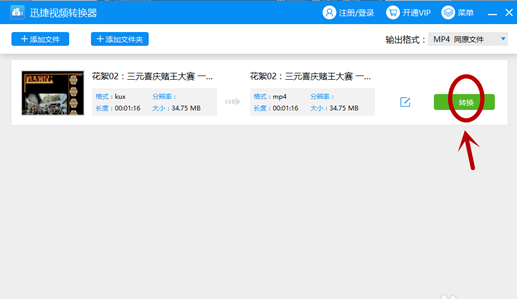
5、转换好后,点击“打开”就可以对转换好的MP4文件进行查看了。
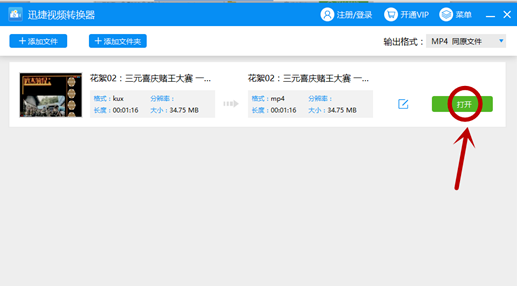
按照上文描述的win7中打开qsv文件的具体操作方法,你们自己也赶紧去试试吧!
